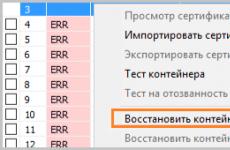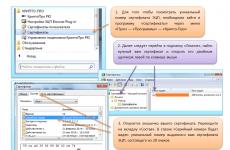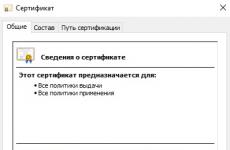Kuidas vahetada mittevajalik kinkekaart raha vastu & nbsp. Lahendatud: Kuidas eemaldada sertifikaat Windowsi poest Tavaliselt ei pea rakendused töötamiseks sertifikaate lisama
Elektrooniliste dokumentidega töötamise eest. Nüüd tekib veel üks üsna mõistlik küsimus, kuid kuidas eemaldada EDS arvutist või pärit registrisseja kas seda üldse tasub teha.
Kuidas eemaldada EDS-i sertifikaat
Nagu teada, eDS-i sertifikaat on salvestatud Windowsi registrisse , kuid see teave pole täna meile kasulik, me ei kavatse registrisse süveneda. Ja selleks kasutame teist lihtsamat meetodit. Selleks peate tegema paar lihtsat sammu.
Avage menüü Alusta → Juhtpaneel.
Kirjutage otsinguribale brauseri atribuudidja klõpsake akna vasakus servas nuppu Interneti-suvandid.

Avanenud aknas minge vahekaardile Sisukus jaotises Sertifikaadidvajutage samanimelist nuppu Sertifikaadid.

Avaneb aken kõigi arvutisse installitud sertifikaatidega.
Leidke vajalik sertifikaat, tõstke see esile ja klõpsake nuppu Kustuta.

Sel juhul ilmub hoiatus, mis kinnitab, et selle sertifikaadi abil krüpteeritud teavet ei saa dešifreerida. Kui olete oma tegevustes kindel, klõpsake nuppu Jah.

Kuidas vaadata EDS-i sertifikaati
Veendumaks, et olete valinud õige sertifikaadi, saate seda teha vahetult enne selle kustutamist vaata sertifikaatitõstes selle esile ja klõpsates nuppu Kuva.

Teie ees avaneb konkreetse sertifikaadiga aken. Kogu sellel sertifikaadil olev teave on esitatud siin.

Nii et saate eemaldage EDS-i sertifikaat arvutist... Samuti selleks avage sertifikaatide pood, on veel üks viis, kellegi jaoks võib-olla mugavam.
![]()
Vajutage klaviatuuril (klaviatuuri otsetee Win + R), avanevas aknas sisestage certmgr.msc... Klõpsake nuppu OK.

Avaneb aken koos sertifikaatidega. Nagu eelmisel juhul, leidke kustutatav sertifikaat, valige see, paremklõpsake (klõpsake sellel) ja valige Kustuta.

Kõik. EDS-i sertifikaat on arvutist eemaldatud... Samal ajal ei ole üleliigne meenutada, et kui sertifikaat arvutist kustutatakse, on ohus mõned varasemad dokumendid, mis krüpteeriti selle digitaalallkirja abil.
Mõnikord tuleb brauserist eemaldada vananenud või enam mittevajalikud sertifikaadid.
Näiteks Kasahstanis kasutatakse elektrooniliste digitaalallkirjade (EDS) sertifikaati töötamiseks riigiportaalidega: Kasahstani Vabariigi maksumaksja büroo, Kasahstani Vabariigi statistika ja teiste portaalidega, mis kasutavad sisestamiseks ka EDS-i. Ja üsna tavaline küsimus on: kuidas eemaldada EDS?
Ja kuigi brauserid kasutavad sertifikaate (EDS) otse, asuvad sertifikaadid ise Windowsi sertifikaadipoes.
Enamik brausereid kasutab Windowsi sertifikaadipoodi: Google Chrome, Internet Explorer, Opera.
Sertifikaadi eemaldamine Windowsi poest eemaldab need brauserid automaatselt sertifikaadi kasutamise.
TÄHELEPANU:
Mozilla Firefoxi brauser kasutab oma sertifikaatide poodi.
Selle brauseri kasutatavad sertifikaadid kustutatakse brauseri enda sätete kaudu
Windowsi sertifikaadipoele pääsemiseks on kaks võimalust, kasutades Internet Exploreri atribuute või Windowsi halduse lisandmooduli kaudu.
Esimene lihtsustatud viis EDS-i sertifikaadi kustutamiseks
Lihtne ja turvaline viis seadete abil ainult kasutaja sertifikaatide eemaldamiseks Atribuudid: Internet Windows 10-s (kõikides brauserites, mitte ainult Internet Exploreris).
IN Juhtpaneelid valige üksus Võrk ja Internet.
Pilt 1. Juhtpaneeli avamine Windows 10-s
Klõpsake avanevas aknas üksusel Brauseri eelistuste haldamine, ilmub aken Atribuudid: Internet.
Läheme vahekaardile Sisu, selles klõpsake nuppu Sertifikaadid.
Aknas Sertifikaadid saame kustutada kasutaja EDS-i sertifikaadi, mis pole enam vajalik.

Pilt 2. EDS-i sertifikaadi eemaldamine Windows 10-st
Selle meetodi abil ei näe me kõiki installitud sertifikaate ja meil pole juurdepääsu kõigile sertifikaatidele.
Täieliku juurdepääsu saamiseks Windowsi sertifikaadipoele kasutame juurdepääsu sertifikaatide haldamise pistikprogrammi kaudu.
Teine, täpsem viis EDS-i sertifikaadi kustutamiseks
See meetod on mõeldud kasutajatele, kes saavad täpselt aru, mida nad teha tahavad. Täielike õigustega kustutada mitte ainult kasutaja sertifikaate, vaid kõiki olemasolevaid Windowsi sertifikaate, sealhulgas näiteks Windowsi juurte sertifitseerimisasutusi või viirusetõrjeprogramme.
Selleks kas käsureal (artikkel :) või aknas Täitke (kutsutakse klahvikombinatsiooniga Windows + R) sisestage pistikprogrammi nimi - certmgr.msc
Pistikprogramm võimaldab teil saada täieliku juurdepääsu Windowsi sertifikaadipoele, nii kasutajate kui ka juursertifikaatide asutustele.

Kui tellisite SSL-i, kuid pole seda veel aktiveerinud, saate SSL-sertifikaadist loobuda ja raha tagasi saada. Selleks kirjutage taotlus.
Pärast aktiveerimist pole sertifikaati võimalik tühistada. Kui soovite aktiveeritud SSL-sertifikaadist loobuda, peate selle eemaldama.
SSL-sertifikaadi eemaldamine
SSL-sertifikaadi eemaldamiseks võtke ühendust. Tasulise sertifikaadi maksumus tagastatakse ainult siis, kui see on möödunud SSL-sertifikaadi tellimise hetkest. mitte rohkem kui 30 päeva.
Erandiks on EV (Extended Validation) sertifikaadid ja GlobalSign'i sertifikaadid. Raha nende sertifikaatide jaoks tagastatakse ainult juhul, kui tellimus on möödas mitte rohkem kui 7 päeva.
Keela HTTPS-ühendus
Kui soovite pärast sertifikaadi eemaldamist HTTPS-ühenduse () keelata, saate seda teha, eemaldades hostimise juhtpaneelil või konfiguratsioonifailis .htaccess suunamise HTTP-lt HTTPS-ile. Veenduge, et seda tüüpi ümbersuunamiste eest vastutavad pistikprogrammid on CMS-i halduspaneelil keelatud.
Pange tähele, et tänapäevased brauserid võivad märkida HTTP-saidid ebaturvaliseks.
Sertifikaadihalduri avamine: klõpsake nuppu Start, tippige otsinguväljale certmgr.msc ja vajutage sisestusklahvi. Vajalik administraatori luba: sisestage administraatori parool või kinnitage viipamise korral parool.Minge jaotisele "Sertifikaadid - praegune kasutaja -\u003e isiklik -\u003e sertifikaadid".
Kohandatud sertifikaadi valimine. Paremklõpsake - klõpsake nuppu "Kustuta".

Ilmub hoiatusaken "Selle sertifikaadiga krüptitud andmeid on võimatu dekrüpteerida. Kas kustutada see sertifikaat?" vajutage "JAH".

Valmis, nüüd saate ühenduse konfigureerida, järgides põhijuhiseid.
wifi.nstu.ru
Sertifikaadi eemaldamine
Sertifikaadid võivad vananeda erinevatel põhjustel, näiteks kui need saavad teistele teada, kahjustuvad või asendatakse uute sertifikaatidega. Kuid isegi sertifikaadi kustutamisel ei kustutata vastavat privaatvõtit.
Selle protseduuri lõpuleviimiseks on minimaalselt vajalik liikmelisus kasutajate või kohalike süsteemiadministraatorite grupis. Lisateavet leiate selle jaotise alajaotusest "Lisateave".
Sertifikaadi eemaldamiseks
Avage kasutaja, arvuti või teenuse jaoks sertifikaatide lisandmoodul.
Klõpsake konsoolipuus eemaldatava sertifikaadi sisaldavas loogilises poes sertid.
Klõpsake üksikasjade paanil sertifikaati, mille soovite eemaldada. (Mitme sertifikaadi valimiseks klõpsake CTRL-klõpsake sertifikaate.)
Valige menüüst Toiming Kustuta.
Klõpsake Jah, kui peate selle sertifikaadi tõesti jäädavalt kustutama.
Lisainformatsioon
- Kasutaja sertifikaate saab hallata kasutaja või administraator. Arvutile või teenusele väljastatud sertifikaate saab hallata ainult administraator või kasutaja, kellel on õiged õigused.
- Sertifikaatide lisandmooduli avamise kohta leiate teavet jaotisest Sertifikaatide lisandmooduli lisamine MMC-sse.
- Enne selle kustutamist võib osutuda vajalikuks sertifikaadi varundamine. Sertifikaadi eksportimise kirjelduse leiate jaotisest Sertifikaadi eksportimine.
technet.microsoft.com
Kuidas EDS-fail kustutatakse
Failile alla kirjutanud kasutaja saab vajadusel oma EDS-i sellest failist kustutada. Mõelgem, kuidas EDS arvutist eemaldada.
EDS-i saate eemaldada, kui teatud tingimused on täidetud:
- Kasutajal on kombinatsioon õigustest: juurdepääs suvandile nimega "EDS ja krüptimine", vaadata AC-d, millele fail on lisatud, mille EDS on kustutatud, vaadata faili, mille allkiri on kustutatud;
- Kustutatud EDS-i genereeris kasutaja selle kustutades;
- Kustutatud EDS-i loomiseks kasutatud sertifikaat on praegu kehtiv.
RC-le või RKPD-le lisatud EDS-faili kustutamiseks peate avama jaotise Failid. Seejärel valige loendist vajalik fail ja klõpsake akna Failid tööriistaribal asuvat nuppu Kontrolli allkirja. Selle tulemusena avaneb vastav aken. Valige kustutatav EDS-kirje ja klõpsake nuppu Kustuta EDS. Kinnitage toiming avanenud teateaknas. Selle tulemusena eemaldatakse allkiri failist ja selle kirje faili EDS-i loendist.

Vana EDS-i sertifikaadi eemaldamine
Mõnikord on vaja eemaldada Windowsi poest vananenud, rikutud või enam mittevajalik sertifikaat. Näiteks peate kustutama RK maksumaksja kabineti kasutamata sertifikaadid, samuti RK Statistika portaali või muud portaalid, mis kasutavad sertifikaate otse Windowsi poest sisselogimiseks. Mõelgem, kuidas vana EDS-i sertifikaat kustutada.
Sertifikaadipoele pääsemiseks on kaks võimalust: Internet Exploreri atribuutide või Windowsi hallatud hallatud lisandmooduli kaudu.
Niisiis, esimene meetod, mis võimaldab teil kasutaja sertifikaate (EDS) kustutada. Selleks peate avama juhtpaneeli (operatsioonisüsteemi akendes 10 paremklõpsake nuppu Start). Seejärel valige avanenud juhtpaneelilt üksus Võrk ja Internet.
Seejärel klõpsake avanevas aknas brauseri sätete haldamise üksust, kuvatakse aken Atribuudid: Internet. Minge vahekaardile Sisukord, klõpsake seal nuppu Sertifikaadid. Ilmuvas aknas Sertifikaadid saate kustutada sertifikaadi, mida pole vaja.
Kuid selles meetodis on miinus. Selle meetodi kasutamisel ei näe me kõiki installitud sertifikaate ja kõigil sertifikaatidel pole juurdepääsu.
Windowsi sertifikaadipoele täieliku juurdepääsu saamiseks kasutatakse juurdepääsu halduse lisandmooduli kaudu. Peate sisestama pistikprogrammi nime - certmgr.msc käsureale või aknasse Run (klahvikombinatsiooni aknad + R). See lisandmoodul annab teile täieliku juurdepääsu Windowsi sertifikaadipoele, nii kasutaja- kui ka juursertifikaadiasutustele. Niisiis uurisime, kuidas elektrooniline allkiri arvutist eemaldada.
Taxcom.su
Kuidas avada "sertifikaatide pood" Windows 7-s
 Sertifikaadid on üks Windows 7 turvavõimalusi. See on digitaalallkiri, mis kontrollib erinevate veebisaitide, teenuste ja igasuguste seadmete kehtivust ja autentsust. Sertifikaatide väljaandmisega tegeleb sertifitseerimiskeskus. Neid hoitakse süsteemis selleks ettenähtud kohas. Selles artiklis uurime, kus Windows 7-s asub "Sertifikaatide pood".
Sertifikaadid on üks Windows 7 turvavõimalusi. See on digitaalallkiri, mis kontrollib erinevate veebisaitide, teenuste ja igasuguste seadmete kehtivust ja autentsust. Sertifikaatide väljaandmisega tegeleb sertifitseerimiskeskus. Neid hoitakse süsteemis selleks ettenähtud kohas. Selles artiklis uurime, kus Windows 7-s asub "Sertifikaatide pood".
"Sertifikaatide poodi" avamine
Windows 7-s sertifikaatide vaatamiseks minge administraatori õigustega operatsioonisüsteemi.
Lisateave: Kuidas saada administraatori õigusi Windows 7-s
Vajadus sertifikaatidele juurdepääsu järele on eriti oluline nende kasutajate jaoks, kes teevad sageli makseid Internetis. Kõik sertifikaadid on salvestatud ühte kohta, nn hoidlasse, mis on jagatud kaheks osaks.
1. meetod: käivitage aken

2. meetod: juhtpaneel
"Juhtpaneeli" kaudu on võimalik ka Windows 7-s sertifikaate vaadata.

Pärast selle artikli lugemist pole teil probleeme Windows 7 "sertifikaadipoe" avamisega ja üksikasjaliku teabe leidmisega iga teie süsteemi digitaalallkirja omaduste kohta.
Meil on hea meel, et suutsime teil probleemi lahendada.
Küsitlus: kas see artikkel aitas teid?
No eilumpics.ru
Interneti-suvandid, sertifikaati ei saa kustutada.
Kas see oli nii, installisin sertifikaadi juhtpaneeli / brauseri atribuutide / sisu / sertifikaatide kaudu. Ja kuidagi juhtus nii, et see oli installitud "teiste kasutajate" hoidlasse, oleks pidanud olema "isiklikus". Ta keeldus vastavalt töötamast, kuid see on vajalik ... väga vajalik. See tähendab, et peate kustutama ja uuesti installima, kui olete juba vajaliku salvestusruumi käsitsi määranud! Kuid olenemata sellest, mitu korda ma nuppu Kustuta torkisin, jäi sertifikaat samale kohale - hoolimata asjaolust, et iga kord, kui ta edukast kustutamisest teavitas! Eh!
Minu rõõmuks pakuvad väikesed sel juhul täiendavat eemaldamisvõimalust. See tähendab järgmist: vajutage klahvikombinatsiooni windows + r ja kirjutage сertmgr.msc. Pean teid hoiatama, et see lisandmoodul ei alga kohe, vaid pika pausiga.  Noh, kui see algab, näeme intuitiivset liidest ja jääb üle vaid leida ja valida vajalik sertifikaat ning valida rippmenüüst konsooli üksus "Kustuta". Hurraa, tunnistus võeti kohe ja kohusetundlikult ära! Pärast seda paigaldas ta selle jõuga, näidates talle vajalikku hoiuruumi.
Noh, kui see algab, näeme intuitiivset liidest ja jääb üle vaid leida ja valida vajalik sertifikaat ning valida rippmenüüst konsooli üksus "Kustuta". Hurraa, tunnistus võeti kohe ja kohusetundlikult ära! Pärast seda paigaldas ta selle jõuga, näidates talle vajalikku hoiuruumi.
Mõne rakenduse ja võrguga töötamiseks peate võib-olla installima sertifikaadi.
Elektroonilisi sertifikaate kasutatakse turvalisuse tagamiseks. Kui arvutid, telefonid ja rakendused esitavad sertifikaadi, kinnitavad nad, et neil on juurdepääs teatud andmetele või funktsioonidele. Samamoodi näitate inspektorile oma juhtimisõigust, et kinnitada teie juhtimisõigust.
Tavaliselt paigaldatakse sertifikaadid automaatselt, nii et te ei pea täiendavaid toiminguid tegema. Sertifikaadi käsitsi installimiseks järgige allolevaid juhiseid.
Märge. Mõnda neist toimingutest saab teha ainult seadmetes, milles töötab Android 8.0 ja uuem versioon.
Kuidas sertifikaati installida
Kui te pole oma seadet veel PIN-koodi, parooli või mustriga turvanud, palutakse teil seda teha.
Kohandatud sertifikaatide eemaldamine
Installitud sertifikaadid saate eemaldada. Seadme toimimiseks vajalikke süsteemisertifikaate ei eemaldata.
Lisateemad
Sertifikaatide tüübid ja võtmehoidlad
Standardsed sertifikaadivormingud
Android toetab CRT- ja CER-vormingus DER X.509 sertifikaate.
Teises vormingus (näiteks DER) salvestatud sertifikaadi installimiseks muutke laiend CRT või CER.
Võtmehoidla sertifikaatide vormingud
Android toetab X.509 sertifikaate PKCS # 12 võtmehoidla failides laiendiga P12 või PFX.
Kui võtmehoidlal on erinev laiendus, muutke see P12 või PFX-ks.
Töö CA sertifikaatidega (usaldusväärsed sertifikaadid)
Sertifikaadiasutused (CA) on usaldusväärsed ettevõtted, kes väljastavad digitaalseid sertifikaate.
Tähtis. CA-sertifikaatide käsitsi lisamine on soovitatav ainult kogenud kasutajatele. See võib mõjutada teie seadme turvalisust.
Rakendused ei pea tavaliselt sertifikaate lisama
Seadmetes, milles töötab Android 7.0 ja uuem versioon, ei tööta rakendused vaikimisi käsitsi lisatud CA-sertifikaatidega. Arendaja saab selle rakenduse jaoks siiski valida.